คุณพยายามที่จะรักษา .ของคุณ อีเมลเป็นระเบียบ มากที่สุด แต่บางครั้ง จะเป็นการดีที่สุดถ้าคุณเพิ่งสร้าง Gmail ใหม่แทน ไม่ต้องกังวล คุณจะไม่มีปัญหากับ Google เนื่องจากมีแอดเดรสอีเมลมากกว่าหนึ่งรายการ
ผู้ใช้หลายคนอาจมีจำนวนมากจนบางครั้งลืมไปว่าทำไมพวกเขาถึงสร้างมันขึ้นมาตั้งแต่แรก กระบวนการนี้จะใช้เวลาไม่เกินสองสามนาที แต่สิ่งที่อาจใช้เวลานานกว่านั้นคือการตัดสินใจว่าจะให้ที่อยู่อีเมลใหม่ของคุณชื่ออะไร
วิธีเพิ่มบัญชี Gmail ที่มีอยู่แล้วในแอป
หากคุณเบื่อที่จะเข้าถึง .ของคุณ อีเมล Gmail ผ่านโทรเลขได้เวลาเพิ่ม addy นั้นลงในแอป Gmail แล้ว ด้วยวิธีนี้ คุณสามารถตรวจสอบอีเมลของคุณสำหรับบัญชี Gmail อื่นๆ ของคุณได้เช่นกัน ในการเพิ่มบัญชีนั้น:
- เปิดแอป Gmail
- ไปที่การตั้งค่า
- แตะที่เพิ่มบัญชี
- แตะที่ตัวเลือก Google
หลังจากป้อนรหัสผ่านแล้ว ให้ป้อนชื่อและรหัสผ่านของบัญชีที่คุณต้องการเพิ่ม อย่าลืมแตะถัดไปและ (ถ้าคุณกล้า) อ่านข้อกำหนดในการให้บริการของ Google แตะที่ปุ่มสีน้ำเงินฉันยอมรับ เมื่อวงกลมสีน้ำเงินหยุดหมุน บัญชีของคุณจะแสดงพร้อมกับส่วนที่เหลือ
วิธีสร้างและเพิ่มบัญชี Gmail ใหม่
การเพิ่มบัญชีใหม่นั้นง่ายพอๆ กับการเพิ่มบัญชีที่มีอยู่แล้ว หากต้องการสร้างบัญชี Gmail ใหม่ ให้เปิดแอปแล้วไปที่การตั้งค่า แตะที่ เพิ่มบัญชี ตามด้วยตัวเลือก Google
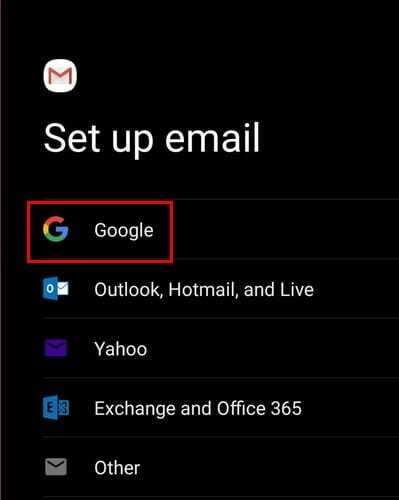
ใน Windows ถัดไป ให้แตะที่ตัวเลือกสร้างบัญชี เมื่อดำเนินการแล้ว ระบบจะแสดงตัวเลือกให้คุณเลือกว่าบัญชีที่คุณกำลังสร้างมีไว้สำหรับคุณหรือเพื่อจัดการธุรกิจของคุณ
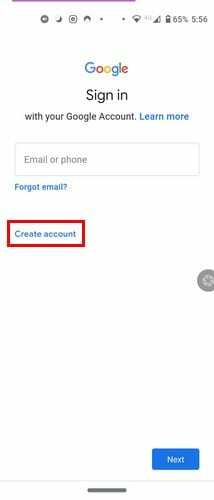
ขั้นตอนที่ตามมานั้นง่ายมาก เนื่องจาก Google จะขอให้คุณเพิ่มข้อมูลส่วนตัว เช่น ชื่อของคุณ และเพิ่มรหัสผ่านในบัญชีใหม่ของคุณ ขั้นตอนที่เหลือ ได้แก่ การเพิ่มหมายเลขโทรศัพท์และการยอมรับบางสิ่งที่คุณสามารถอ่านได้ก่อนที่จะตกลง ทันทีที่คุณทำเสร็จ บัญชีใหม่จะแสดงพร้อมกับบัญชีที่มีอยู่แล้ว
Google จะแนะนำชื่อสำหรับบัญชีใหม่ของคุณด้วย แต่คุณจะเห็นตัวเลือกในการสร้างบัญชีของคุณเอง ข้อเสียเปรียบเพียงอย่างเดียวคืออาจมีคนใช้ชื่อนี้แล้ว แต่ไม่ใช่ชื่อที่ Google แนะนำให้คุณ
วิธีลบบัญชี Gmail บน Android
คุณไม่ต้องการที่จะ ลบบัญชี Gmail ของคุณแต่คุณต้องการลบออกจากอุปกรณ์ ในกรณีนั้น ไปที่แอป Gmail แล้วแตะที่รูปโปรไฟล์ของคุณ แล้วแตะที่ จัดการบัญชีในอุปกรณ์นี้.
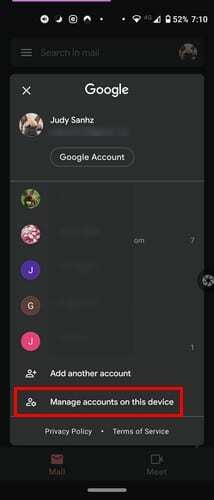
แตะที่บัญชีที่คุณต้องการลบ และในหน้าต่างถัดไป คุณจะเห็นตัวเลือกให้ลบออก
ความคิดสุดท้าย
การมีบัญชี Gmail มากกว่าหนึ่งบัญชีเป็นสิ่งที่หลีกเลี่ยงไม่ได้ คุณอาจใช้อันหนึ่งสำหรับเมลขยะ อีกอันหนึ่งสำหรับครอบครัว และอันที่สามสำหรับการทำงาน หากคุณต้องการสร้างอีกอันหนึ่งและลืมไปว่ากระบวนการนี้เป็นอย่างไร หวังว่าบทความนี้จะช่วยฟื้นฟูความจำของคุณ แบ่งปันความคิดของคุณกับเราในความคิดเห็นด้านล่าง